Personalizzare la schermata home – BQ Aquaris XPro Manuale d'uso
Pagina 21
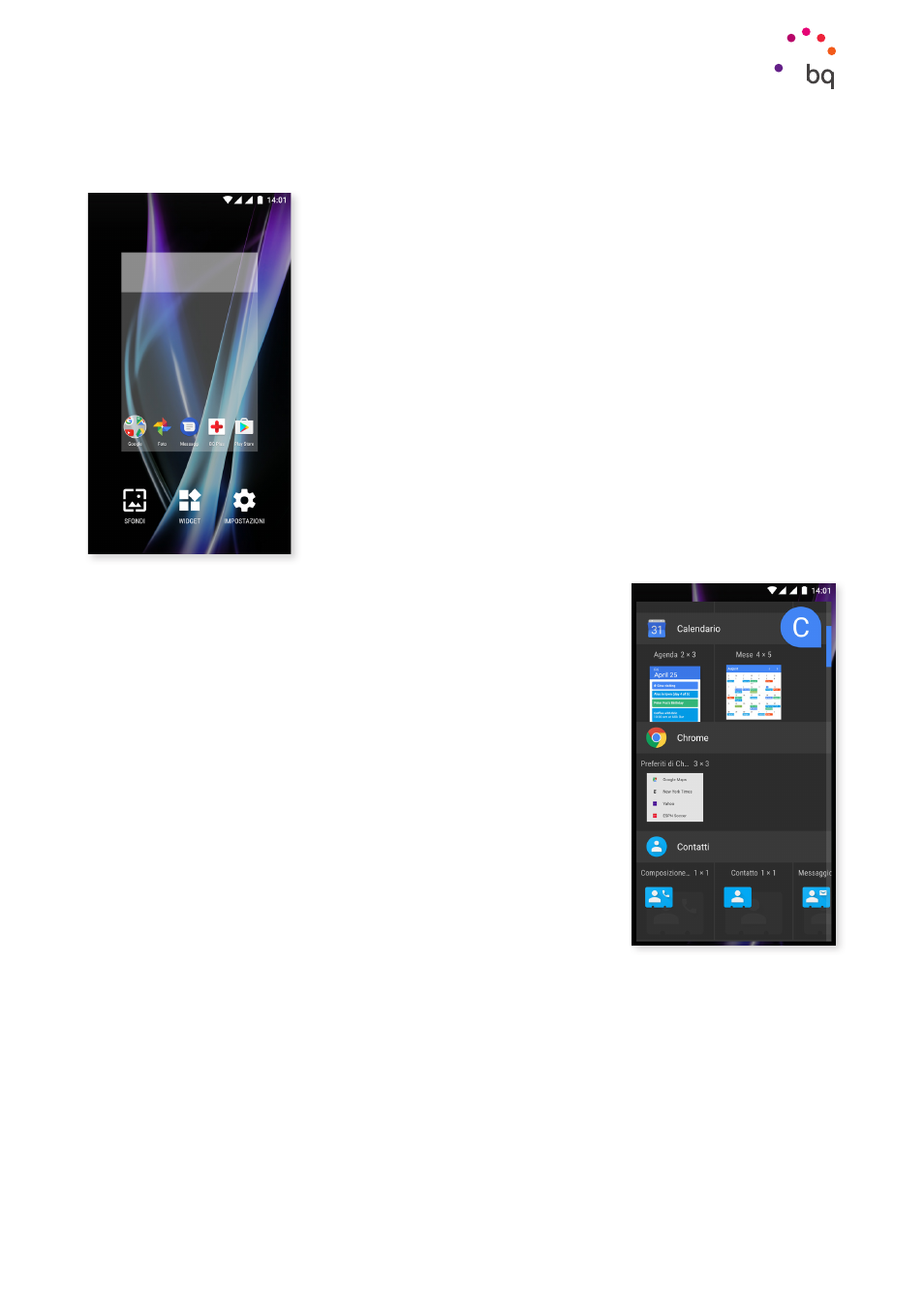
21
//
Aquaris X / X Pro
Guida completa per l’utente - italiano
Elementi del desktop
Personalizzare la Schermata Home
La Schermata Home può essere estesa verso destra. Per
navigare tra la Schermata Home e le Schermate estese, premi
e trascina il dito sullo schermo verso destra o verso sinistra. Puoi
personalizzare queste schermate con immagini, collegamenti
rapidi, applicazioni o widget.
Per modificare lo sfondo della schermata o aggiungere un widget,
tocca e tieni premuto per due secondi su una delle schermate
fino a quando viene visualizzata una finestra di notifica con
queste opzioni:
· Sfondi: seleziona l’immagine che desideri utilizzare come
sfondo per la Schermata Home e le Schermate estese e premi
su Imposta sfondo per confermare la selezione. Se l’immagine
selezionata è troppo grande, dovrai modificarne il campo di
visualizzazione.
· Widget:
seleziona quali widget desideri visualizzare sulla
Schermata Home.
I widget vengono distribuiti in verticale e
in ordine alfabetico per poterli trovare più facilmente. Inoltre,
tutti i widget vengono inglobati in un’unica applicazione
in orizzontale per un’organizzazione migliore. Se tieni
premuta la barra laterale, verrà visualizzata l’iniziale delle
applicazioni per identificarle con più facilità.
· Impostazioni: qui si trovano due opzioni per configurare la Schermata Home.
· Mostra applicazione di Google: questa funzione viene abilitata per impostazione
predefinita. Facendo scorrere la schermata verso destra, hai accesso a Google
Now
dove potrai vedere le schede attivate e realizzare qualsiasi ricerca. Per questo
dovrai configurarlo prima da Impostazioni > Google > Ricerca > Il tuo feed e attivare
la casella Feed.
· Consenti rotazione della schermata Home: per impostazione predefinita il desktop
viene configurato per essere utilizzato in verticale; attiva questa opzione per usarlo
in orizzontale. In questo modo potrai ruotare sia il desktop che il cassetto delle app.